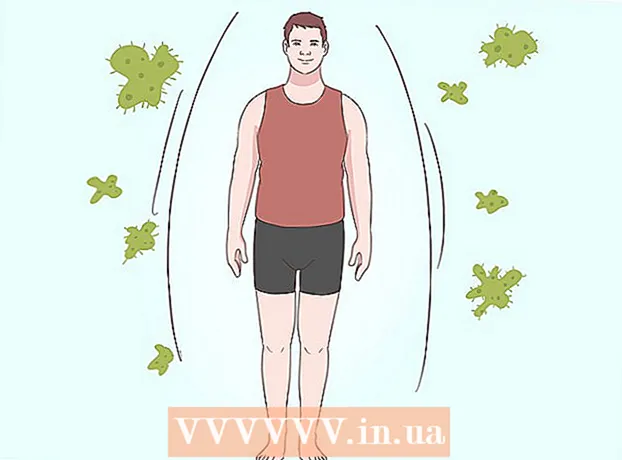Auteur:
Frank Hunt
Date De Création:
11 Mars 2021
Date De Mise À Jour:
27 Juin 2024

Contenu
Les images imprimées valorisent l'information, la rendent plus intéressante visuellement et évoquent des émotions. Adobe InDesign est un logiciel de bureau qui permet aux utilisateurs de créer une variété de produits pour l'impression. Savoir comment ajouter des images à InDesign permet de créer des documents convaincants qui seront également visuellement attrayants.
Avancer d'un pas
 Ouvrez Adobe InDesign.
Ouvrez Adobe InDesign. Ouvrez le document InDesign dans lequel vous souhaitez travailler. Pour ce faire, sélectionnez Fichier> Ouvrir dans le panneau de configuration de votre espace de travail. Si vous ne disposez pas d'un document InDesign existant sur lequel travailler, vous devrez créer un nouveau document en sélectionnant Fichier> Nouveau> Document et en spécifiant les paramètres du nouveau document.
Ouvrez le document InDesign dans lequel vous souhaitez travailler. Pour ce faire, sélectionnez Fichier> Ouvrir dans le panneau de configuration de votre espace de travail. Si vous ne disposez pas d'un document InDesign existant sur lequel travailler, vous devrez créer un nouveau document en sélectionnant Fichier> Nouveau> Document et en spécifiant les paramètres du nouveau document.  Dans le panneau de configuration InDesign, cliquez sur Fichier> Importer. Accédez au fichier image que vous souhaitez importer et double-cliquez sur le nom du fichier.
Dans le panneau de configuration InDesign, cliquez sur Fichier> Importer. Accédez au fichier image que vous souhaitez importer et double-cliquez sur le nom du fichier.  Faites glisser votre image à la position souhaitée et cliquez sur votre souris.
Faites glisser votre image à la position souhaitée et cliquez sur votre souris. Redimensionnez votre image si nécessaire en sélectionnant l'image avec l'outil de sélection et en cliquant sur l'une des poignées (petits carrés) situées sur le cadre. Faites glisser la poignée tout en maintenant simultanément les touches Ctrl et Maj enfoncées (ou sur un Mac, Commande + Maj). En maintenant la touche Maj enfoncée, vous pouvez régler la taille de l'image. Si vous souhaitez recadrer une certaine partie de votre image, maintenez simplement la touche Contrôle enfoncée tout en faisant glisser la poignée. Vous pouvez également entrer des valeurs précises pour la hauteur et la largeur de l'image dans les champs Hauteur et Largeur situés dans le Panneau de configuration.
Redimensionnez votre image si nécessaire en sélectionnant l'image avec l'outil de sélection et en cliquant sur l'une des poignées (petits carrés) situées sur le cadre. Faites glisser la poignée tout en maintenant simultanément les touches Ctrl et Maj enfoncées (ou sur un Mac, Commande + Maj). En maintenant la touche Maj enfoncée, vous pouvez régler la taille de l'image. Si vous souhaitez recadrer une certaine partie de votre image, maintenez simplement la touche Contrôle enfoncée tout en faisant glisser la poignée. Vous pouvez également entrer des valeurs précises pour la hauteur et la largeur de l'image dans les champs Hauteur et Largeur situés dans le Panneau de configuration.  Répétez ces étapes pour toutes les images que vous souhaitez ajouter.
Répétez ces étapes pour toutes les images que vous souhaitez ajouter.
Conseils
- Vous souhaiterez peut-être importer des options spécifiques lors de l'utilisation de certains types de fichiers image tels que EPS, PNG ou BMP. En spécifiant les options d'importation, vous pouvez modifier la transparence et le profil de couleur de l'image.
- Les images à imprimer ont une résolution de 300 ppp. La résolution fait référence à la quantité de détails qu'une image contient et est exprimée en pixels par pouce. Vous pouvez régler la résolution de votre image à l'aide d'un logiciel de retouche photo.
- Adobe InDesign peut importer toutes sortes de formats de fichiers image, notamment EPS, TIFF, JPEG et BMP.
- Pour remplacer une image par une autre image, sélectionnez l'image, cliquez sur Fichier> Placer et accédez à la photo que vous souhaitez importer. Cliquez sur le nom du fichier, puis sur Remplacer l'élément sélectionné.
Nécessités
- ordinateur
- Fichiers d'image numérique